Otkrijte naredni nivo uz svetliji i neometaniji prikaz serije Galaxy S22
Zahvaljujući unapređenim funkcijama ekrana serije Galaxy S22, prepoznaćete unapređenje prikaza u svim uslovima osvetljenje u kojima se nađete. Zahvaljujući funkciji Vision Booster i inteligentnoj adaptivnoj brzini osvežavanja, možete da uživate u svetlijim video-prikazima i drugim medijima uz neometaniji kontrast boja.
Pre nego što isprobate dolenavedene preporuke, obavezno proverite da li su softver vašeg uređaja i povezane aplikacije ažurirani na najnoviju verziju. Za ažuriranje softvera mobilnog uređaja pratite sledeće korake:
1. korak Idite u Podešavanja > Ažuriranje softvera.
2. korak Dodirnite Preuzimanje i instalacija.
3. korak Pratite uputstva na ekranu.
Vrhunska vidljivost na otvorenom uz dinamički ekran AMOLED 2x
Galaxy S22 Ultra može se pohvaliti dinamičkim ekranom AMOLED 2x od 6,8 inča rezolucije Edge Quad HD+, koji obezbeđuje 16% veću osvetljenost i odnos kontrasta 3.000.000:1. Pored toga, adaptivna brzina osvežavanja od 120 Hz održava glatko listanje, prilagođavajući sadržaj ekrana za optimizovan prikaz.

Napomena: Dinamički ekran AMOLED 2x serije Galaxy ima sertifikat koji izdaje organizacija VDE Germany za Volumen boje mobilnog telefona od 100% u rasponu boja DCI P3.
Vision Booster
Serija Galaxy S22 sadrži Vision Booster, tehnologiju koja obezbeđuje mapiranje nijansi za unapređenu vidljivost u uslovima jake osvetljenosti na otvorenom.
Inteligentni algoritam tehnologije Vision Booster za upotrebu na otvorenom analizira podatke histograma celokupnog sadržaja koji se pojavljuje na ekranu, ispitujući vrednost svakog piksela. Unapređuje nijansu boje i proširuje dinamički opseg kroz analizu scene. Zatim izvršava mapiranje nijansi za podešavanje prikaza, tako da tamne oblasti postaju svetlije, a boje bogatije, čime se maksimalno povećava kontrast za oštriju sliku, čak i pod direktnom sunčevom svetlošću.
Koristite veliku brzinu osvežavanja da biste sprečili treperenje ekrana prilikom prebacivanja između više ekrana. Listanje ekrana biće neometanije. Kada izaberete standardnu brzinu osvežavanja, možete duže da koristite bateriju.
1. korak Idite na ekran Podešavanja, dodirnite Ekran > Glatki pokreti.
2. korak Izaberite brzinu osvežavanja.
- Adaptivno: Za neometanije animacije i listanje putem automatskog podešavanja brzine osvežavanja ekrana na 120 Hz.
- Standardna: Koristite standardnu brzinu osvežavanja u normalnim situacijama za očuvanje napajanja baterije.
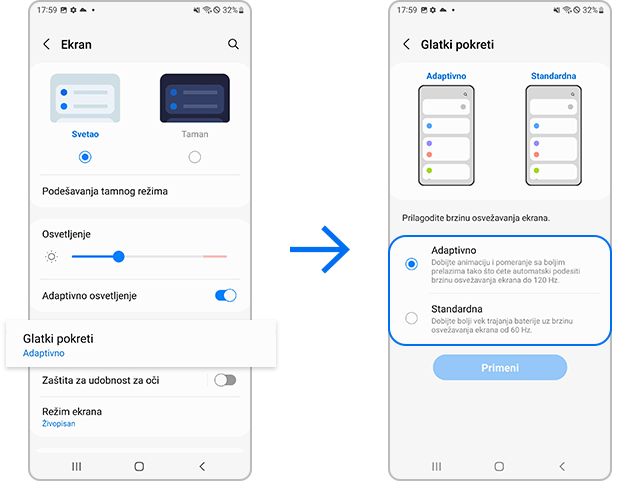
Napomena:
- Kada podesite glatke pokrete na ekranu na režim Adaptivno, vaš uređaj menja brzinu osvežavanja ekrana automatski u zavisnosti od situacije i sadržaja koji se reprodukuje.
- Ako podesite režim Ušteda energije, ne može da se obavi prebacivanje na režim Adaptivno za uštedu energije baterije. Zato najpre deaktivirajte režim Ušteda energije.
Kada se koristi brzina osvežavanja ekrana od 120 Hz na uređaju, baterija može da se isprazni brže nego kada se uređaj podesi na brzinu osvežavanja ekrana od 60 Hz. Stoga, ako želite da sačuvate bateriju, preporučuje se da koristite Standardnu brzinu osvežavanja od 60 Hz na uređaju. (Podešavanja > Ekran > Glatki pokreti > Standardna)
Takođe se preporučuje da optimizujete vreme korišćenja baterije podešavanjem opcije Prilagodljiva baterija (Podešavanja > Kontrola baterije i uređaja > Baterija > Više podešavanja baterije > Prilagodljiva baterija) ili da prebacite nekorišćene aplikacije u režim spavanja u zavisnosti od obrazaca korišćenja.
Napomena:
- Vreme korišćenja baterije može se razlikovati u zavisnosti od podešavanja uređaja i uslova korišćenja ili liste instaliranih aplikacija.
Adaptivno osvetljenje
Možete da podesite uređaj za praćenje podešavanja osvetljenosti i da ih primenite automatski u sličnim uslovima osvetljenja.
Idite u Podešavanja > Ekran > Adaptivno osvetljenje
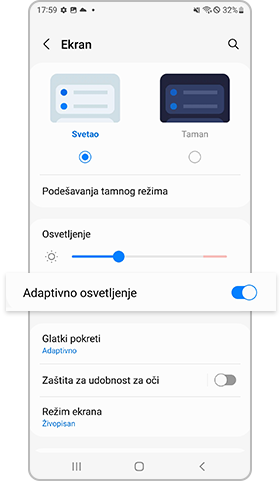
Dodatno osvetljenje
Režim Dodatno osvetljenje obezbeđuje veću osvetljenost kada se uređaj koristi u zatvorenom prostoru. Ova funkcija je dostupna kada deaktivirate funkciju Adaptivno osvetljenje.
Idite u Podešavanja > Ekran > Adaptivno osvetljenje isključeno > Dodatno osvetljenje uključeno
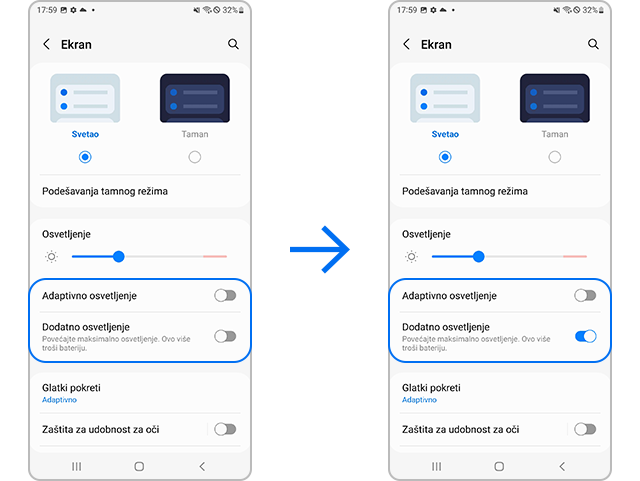
Napomena:
- Ako duže vreme koristite režim Dodatno osvetljenje u istoj aplikaciji ili ekran sa istim sadržajem, to može da uzrokuje pojavu zaostale slike i mrlje na ekranu zbog karakteristika AMOLED ekrana.
- Režim Dodatno osvetljenje može da poveća potrošnju baterije.
- Ako vam nije potrebna funkcija Dodatno osvetljenje u datoj situaciji, isključite je i koristite Automatsko osvetljenje.
- Ako se na ekranu pojavi zaostala slika ili mrlja, posetite najbliži servisni centar kompanije Samsung.
Napomena: Snimci ekrana uređaja i meniji mogu da variraju u zavisnosti od modela uređaja i verzije softvera.
Zahvaljujemo na povratnim informacijama
Odgovorite na sva pitanja.
_JPG$)